Apakah kaedah untuk memasang MySQL8.0.32 pada Centos7.9
Langkah pertama ialah memuat turun pakej termampat
Muat turun versi komuniti MySQL dan muat turun versi yang sepadan mengikut keperluan anda, termasuk versi pemasangan minimum.
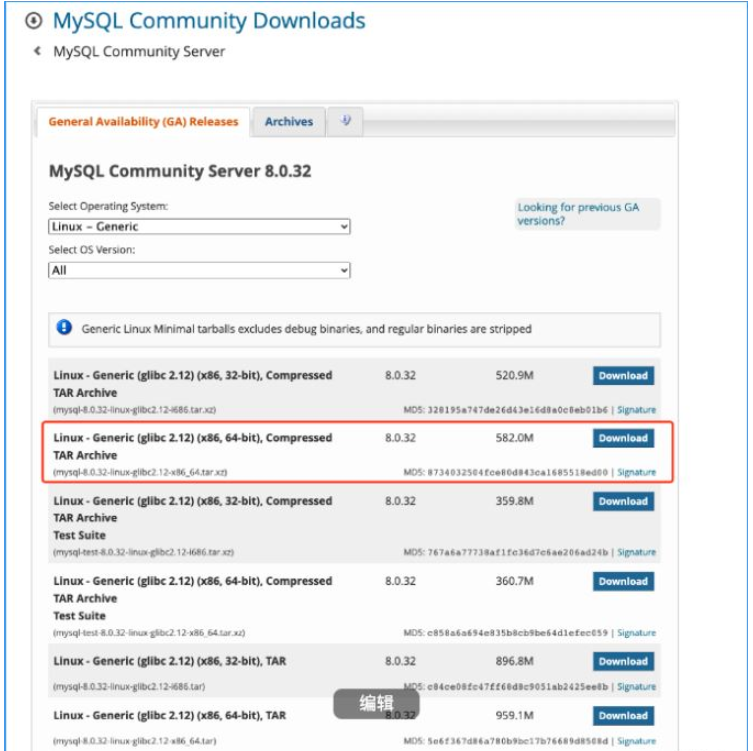
Langkah kedua ialah menyahmampat pakej termampat dan menyalinnya ke direktori pemasangan
Pergi ke folder di mana pakej termampat terletak, dan nyahmampat dalam dua langkah Ekstrak fail xz sekali dan fail tar untuk kali kedua.
xz -dv mysql-8.0.32-linux-glibc2.12-x86_64.tar.xz tar -xvf mysql-8.0.32-linux-glibc2.12-x86_64.tar
Salin fail yang dinyahmampat ke direktori tempat anda ingin memasangnya Saya ingin memasang MySQL ke /usr/local/mysql, jadi jalankan arahan berikut dan salin fail yang dinyahmampat di sana
sudo cp -r mysql-8.0.32-linux-glibc2.12-x86_64/* /usr/local/mysql
sudo groupadd mysql sudo useradd mysql -s /usr/sbin/nologin -g mysql
chown -R mysql:mysql /usr/local/mysql/
[client] port=3306 # 端口 # mysqlx_port=33060 socket=/var/lib/mysql/mysql.sock # mysqlx_socket=/var/lib/mysqlx.sock [mysqld] # skip-grant-tables # mysql安装目录 basedir=/usr/local/mysql/ # mysql数据库目录 datadir=/var/lib/mysql/data/ port=3306 innodb_file_per_table=1 character-set-server=UTF8MB4 mysqlx_port=33060 socket = /var/lib/mysql/mysql.sock # mysqlx_socket=/var/lib/mysql/mysqlx.sock [mysqld_safe] # 错误日志 log-error=/var/log/mysql/error.log # pid文件 pid-file=/usr/local/mysql/mysqld.pid tmpdir=/var/lib/mysql/mysql
Direktori konfigurasi/etc/my.cnf
Direktori fail pangkalan data datadir=/var /lib/mysql/data/
fail pid pid-file=/usr/local/mysql /mysqld.pid
Langkah 5, mulakan pangkalan data
Mulakan pangkalan data, Ambil perhatian bahawa selepas pemulaan berjaya, terminal akan memaparkan kata laluan akaun root, yang mesti disimpan
rreeeLangkah 6: Mulakan pangkalan data, sambung dan tukar kata laluan root
sudo ./bin/mysqld --defaults-file=/etc/my.cnf --user=mysql --initialize
Sambung ke pangkalan data, tukar kata laluan root
sudo ./bin/mysqld --defaults-file=/etc/my.cnf --user=mysql
Langkah keenam ialah melindungi proses MySQL
Buat daemon untuk memastikan ia boleh bermula secara automatik selepas pelayan dimulakan semula
ALTER USER 'root'@'localhost' IDENTIFIED BY '你的密码';
dan kandungannya adalah seperti berikut, di mana Pengguna dan Kumpulan adalah mysql
sudo vim /etc/systemd/system/mysql.service
Langkah 7, Pengesahan
Mulakan semula pelayan untuk mengesahkan sama ada proses mysql dimulakan
Atas ialah kandungan terperinci Apakah kaedah untuk memasang MySQL8.0.32 pada Centos7.9. Untuk maklumat lanjut, sila ikut artikel berkaitan lain di laman web China PHP!

Alat AI Hot

Undresser.AI Undress
Apl berkuasa AI untuk mencipta foto bogel yang realistik

AI Clothes Remover
Alat AI dalam talian untuk mengeluarkan pakaian daripada foto.

Undress AI Tool
Gambar buka pakaian secara percuma

Clothoff.io
Penyingkiran pakaian AI

AI Hentai Generator
Menjana ai hentai secara percuma.

Artikel Panas

Alat panas

Notepad++7.3.1
Editor kod yang mudah digunakan dan percuma

SublimeText3 versi Cina
Versi Cina, sangat mudah digunakan

Hantar Studio 13.0.1
Persekitaran pembangunan bersepadu PHP yang berkuasa

Dreamweaver CS6
Alat pembangunan web visual

SublimeText3 versi Mac
Perisian penyuntingan kod peringkat Tuhan (SublimeText3)

Topik panas
 1377
1377
 52
52
 MySQL: Kemudahan Pengurusan Data untuk Pemula
Apr 09, 2025 am 12:07 AM
MySQL: Kemudahan Pengurusan Data untuk Pemula
Apr 09, 2025 am 12:07 AM
MySQL sesuai untuk pemula kerana mudah dipasang, kuat dan mudah untuk menguruskan data. 1. Pemasangan dan konfigurasi mudah, sesuai untuk pelbagai sistem operasi. 2. Menyokong operasi asas seperti membuat pangkalan data dan jadual, memasukkan, menanyakan, mengemas kini dan memadam data. 3. Menyediakan fungsi lanjutan seperti menyertai operasi dan subqueries. 4. Prestasi boleh ditingkatkan melalui pengindeksan, pengoptimuman pertanyaan dan pembahagian jadual. 5. Sokongan sokongan, pemulihan dan langkah keselamatan untuk memastikan keselamatan data dan konsistensi.
 Bolehkah saya mengambil kata laluan pangkalan data di Navicat?
Apr 08, 2025 pm 09:51 PM
Bolehkah saya mengambil kata laluan pangkalan data di Navicat?
Apr 08, 2025 pm 09:51 PM
Navicat sendiri tidak menyimpan kata laluan pangkalan data, dan hanya boleh mengambil kata laluan yang disulitkan. Penyelesaian: 1. Periksa Pengurus Kata Laluan; 2. Semak fungsi "Ingat Kata Laluan" Navicat; 3. Tetapkan semula kata laluan pangkalan data; 4. Hubungi pentadbir pangkalan data.
 Cara Membuat Premium Navicat
Apr 09, 2025 am 07:09 AM
Cara Membuat Premium Navicat
Apr 09, 2025 am 07:09 AM
Buat pangkalan data menggunakan Navicat Premium: Sambungkan ke pelayan pangkalan data dan masukkan parameter sambungan. Klik kanan pada pelayan dan pilih Buat Pangkalan Data. Masukkan nama pangkalan data baru dan set aksara yang ditentukan dan pengumpulan. Sambung ke pangkalan data baru dan buat jadual dalam penyemak imbas objek. Klik kanan di atas meja dan pilih masukkan data untuk memasukkan data.
 Bagaimana untuk melihat kata laluan pangkalan data di Navicat untuk MariaDB?
Apr 08, 2025 pm 09:18 PM
Bagaimana untuk melihat kata laluan pangkalan data di Navicat untuk MariaDB?
Apr 08, 2025 pm 09:18 PM
Navicat untuk MariaDB tidak dapat melihat kata laluan pangkalan data secara langsung kerana kata laluan disimpan dalam bentuk yang disulitkan. Untuk memastikan keselamatan pangkalan data, terdapat tiga cara untuk menetapkan semula kata laluan anda: Tetapkan semula kata laluan anda melalui Navicat dan tetapkan kata laluan yang kompleks. Lihat fail konfigurasi (tidak disyorkan, risiko tinggi). Gunakan alat baris perintah sistem (tidak disyorkan, anda perlu mahir dalam alat baris arahan).
 Mysql: Konsep mudah untuk pembelajaran mudah
Apr 10, 2025 am 09:29 AM
Mysql: Konsep mudah untuk pembelajaran mudah
Apr 10, 2025 am 09:29 AM
MySQL adalah sistem pengurusan pangkalan data sumber terbuka. 1) Buat Pangkalan Data dan Jadual: Gunakan perintah Createdatabase dan Createtable. 2) Operasi Asas: Masukkan, Kemas kini, Padam dan Pilih. 3) Operasi lanjutan: Sertai, subquery dan pemprosesan transaksi. 4) Kemahiran Debugging: Semak sintaks, jenis data dan keizinan. 5) Cadangan Pengoptimuman: Gunakan indeks, elakkan pilih* dan gunakan transaksi.
 Soalan Temuduga Centos: Ace Temu ramah Pentadbir Sistem Linux Anda
Apr 09, 2025 am 12:17 AM
Soalan Temuduga Centos: Ace Temu ramah Pentadbir Sistem Linux Anda
Apr 09, 2025 am 12:17 AM
Soalan dan jawapan yang sering ditanya kepada wawancara CentOS termasuk: 1. Gunakan perintah YUM atau DNF untuk memasang pakej perisian, seperti Sudoyumininstallnginx. 2. Menguruskan pengguna dan kumpulan melalui perintah UserAdd dan GroupAdd, seperti SudouserAdd-M-S/Bin/BashNewuser. 3. Gunakan firewalld untuk mengkonfigurasi firewall, seperti Sudofirewall-CMD-Permanent-ADD-Service = HTTP. 4. Tetapkan kemas kini automatik untuk menggunakan yum-cron, seperti Sudoyumininstallyum-Cron dan konfigurasi apply_updates = ya.
 Cara Melaksanakan SQL di Navicat
Apr 08, 2025 pm 11:42 PM
Cara Melaksanakan SQL di Navicat
Apr 08, 2025 pm 11:42 PM
Langkah -langkah untuk melaksanakan SQL di Navicat: Sambungkan ke pangkalan data. Buat tetingkap editor SQL. Tulis pertanyaan SQL atau skrip. Klik butang Run untuk melaksanakan pertanyaan atau skrip. Lihat hasilnya (jika pertanyaan dilaksanakan).
 Cara Membuat Sambungan Baru ke MySQL di Navicat
Apr 09, 2025 am 07:21 AM
Cara Membuat Sambungan Baru ke MySQL di Navicat
Apr 09, 2025 am 07:21 AM
Anda boleh membuat sambungan MySQL baru di Navicat dengan mengikuti langkah -langkah: Buka aplikasi dan pilih Sambungan Baru (Ctrl N). Pilih "MySQL" sebagai jenis sambungan. Masukkan nama host/alamat IP, port, nama pengguna, dan kata laluan. (Pilihan) Konfigurasikan pilihan lanjutan. Simpan sambungan dan masukkan nama sambungan.




